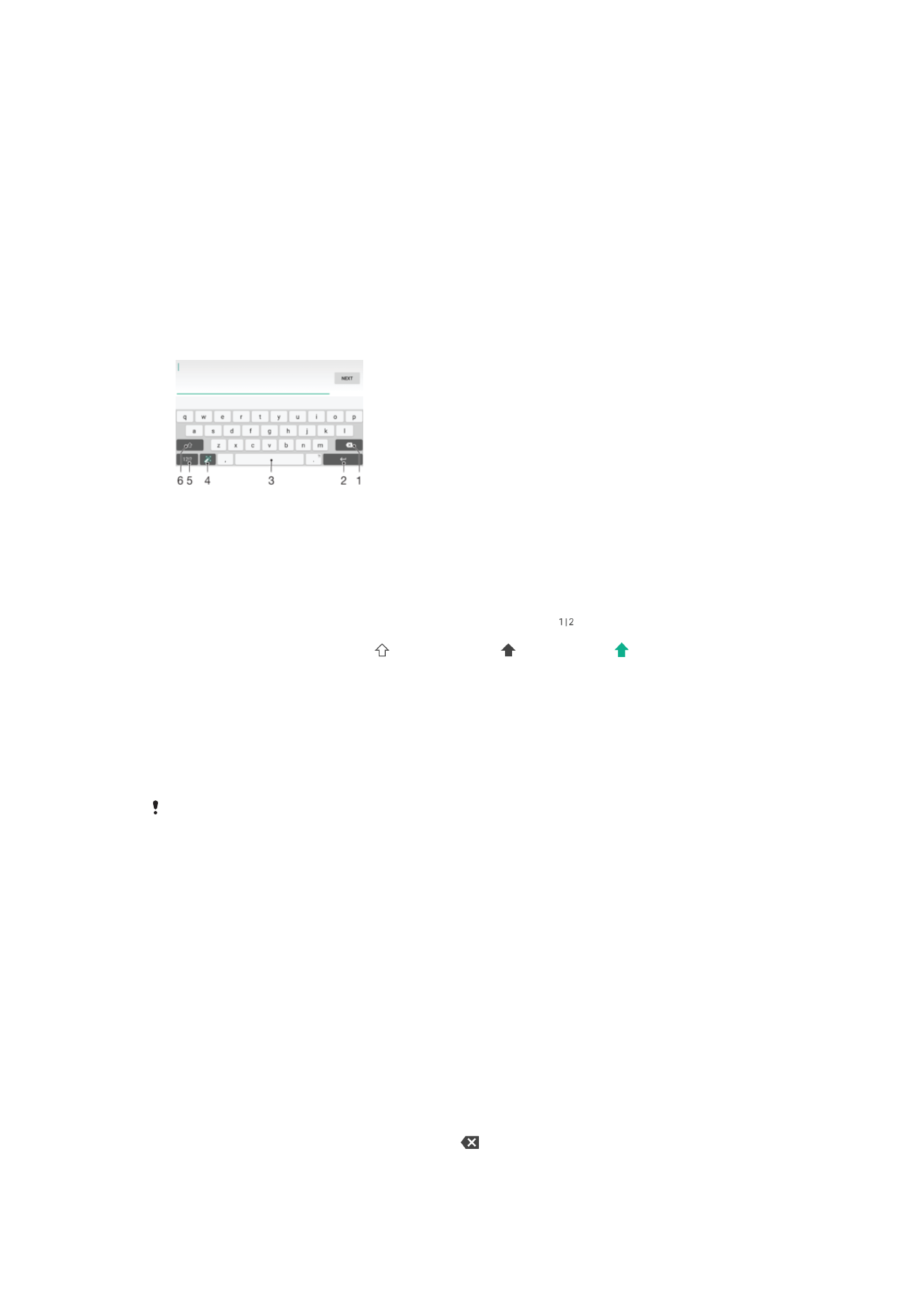
Zaslonska tipkovnica
Putem zaslonske QWERTY tipkovnice tekst možete unositi tako da dotaknete svako
pojedinačno slovo ili možete upotrijebiti značajku unosa potezom da biste riječi oblikovali
prelaskom prsta s jednog slova na drugo. Ako želite koristiti manju verziju zaslonske
tipkovnice i tekst unositi samo jednom rukom, aktivirajte tipkovnicu za korištenje jednom
rukom.
Za unos teksta možete odabrati maksimalno tri jezika. Značajka pametnog
prepoznavanja jezika prepoznaje jezik koji koristite i predviđa riječi iz tog jezika dok ih
upisujete. Neke aplikacije, primjerice aplikacije za e-poštu i one za razmjenu tekstnih
poruka, automatski otvaraju zaslonsku tipkovnicu.
1 Brisanje znaka ispred pokazivača.
2 Prijelaz u novi redak ili potvrda unesenog teksta.
3 Unos razmaka.
4 Prilagođavanje tipkovnice. Ta tipka nestaje nakon što prilagodite tipkovnicu.
5 Prikaz brojeva i simbola. Da biste vidjeli dodatne simbole, dotaknite .
6 Prebacivanje između malih slova , prvog velikog slova i svih velikih slova . Ta se tipka za neke
jezike koristi za pristup dodatnim znakovima u jeziku.
Prikazivanje zaslonske tipkovnice radi unosa teksta
•
Dotaknite polje za unos teksta.
Korištenje zaslonske tipkovnice u vodoravnoj orijentaciji
•
Kada se prikaže zaslonska tipkovnica, okrenite uređaj bočno.
Možda ćete u nekim aplikacijama morati omogućiti vodoravnu orijentaciju.
Unos teksta znak po znak
1
Da biste unijeli znak vidljiv na tipkovnici, dotaknite ga.
2
Da biste unijeli varijantu znaka, dotaknite i držite uobičajeni znak na tipkovnici da bi
vam se prikazao popis dostupnih opcija, a zatim odaberite s popisa. Da biste,
primjerice, unijeli "é", dodirnite i držite "e" dok se ne pojave opcije, a zatim, držeći
prst na tipkovnici, povucite do znaka "é" da biste ga odabrali.
Unos točke
•
Kada unesete riječ dvaput dotaknite razmaknicu.
Za unos teksta pomoću funkcije unosa potezom
1
Kada se prikaže zaslonska tipkovnica, prstom povucite od jednog slova do
drugog da biste upisali željenu riječ.
2
Nakon što završite unos riječi, podignite prst. Na temelju slova koja povežete
pojavljuje se predložena riječ.
3
Ako se riječ koju želite ne pojavi, dotaknite kako biste vidjeli druge opcije i
odabrali odgovarajuću. Ako se željena opcija ne pojavi, obrišite cijelu riječ i upišite
ponovno ili upišite riječ doticanjem svakog slova pojedinačno.
64
Ovo je internetska inačica ovog materijala. © Tiskanje je dopušteno samo za osobno korištenje.
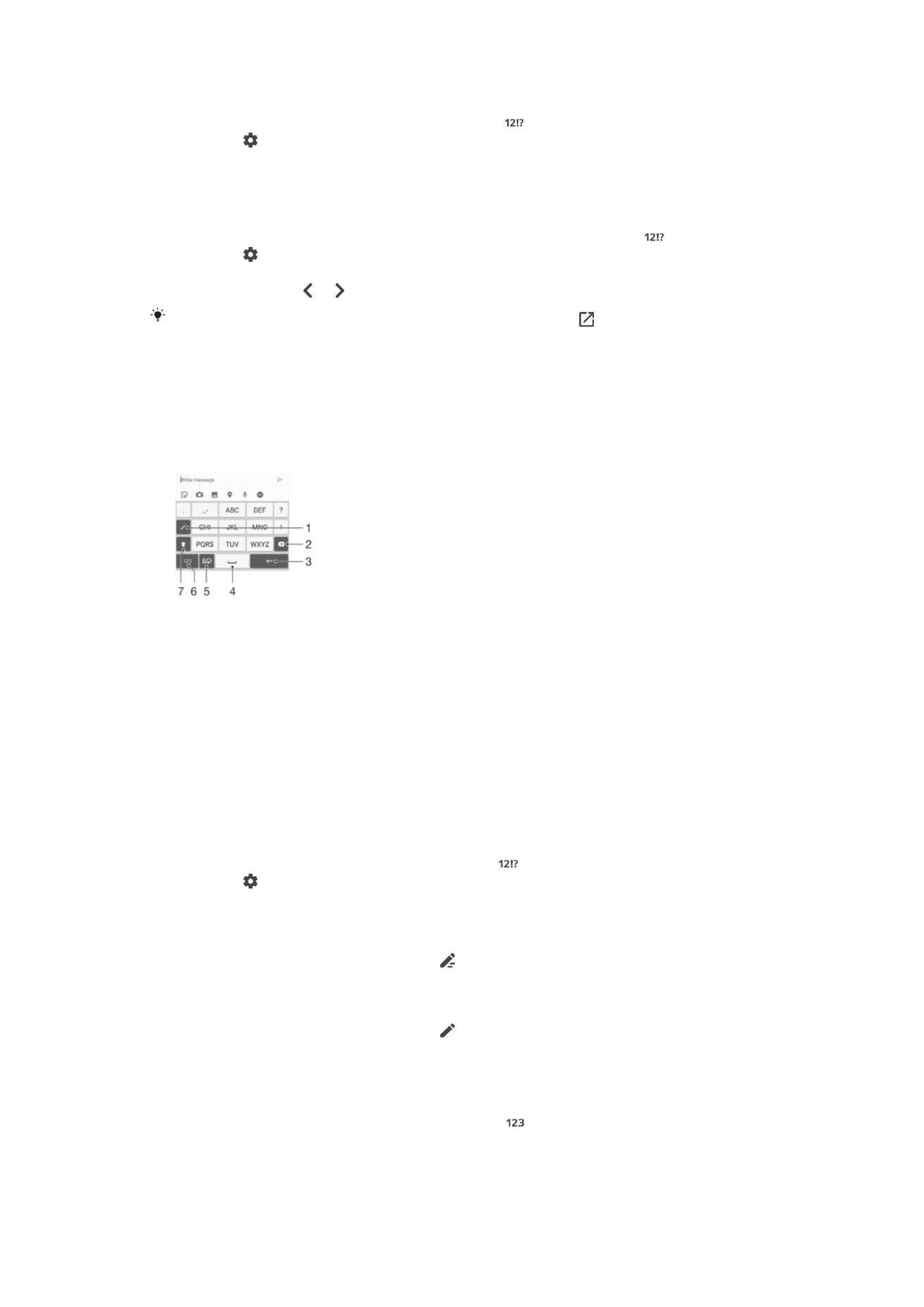
Promjena postavki unosa gesti
1
Kada je otvorena zaslonska tipkovnica, dotaknite .
2
Dotaknite , a zatim
Postavke tipkovnice.
3
Da biste aktivirali ili deaktivirali funkciju unosa gesti, povucite klizač uz
Unos
potezom u uključeni ili isključeni položaj.
Tipkovnica za korištenje jednom rukom
1
Zaslonsku tipkovnicu otvorite u vodoravnom načinu, a zatim dotaknite .
2
Dotaknite , a zatim
Tipk. za kor. jednom rukom.
3
Da biste tipkovnicu za korištenje jednom rukom premjestili na lijevu ili desnu stranu
zaslona, dotaknite ili .
Da biste ponovno uključili punu zaslonsku tipkovnicu, dotaknite .